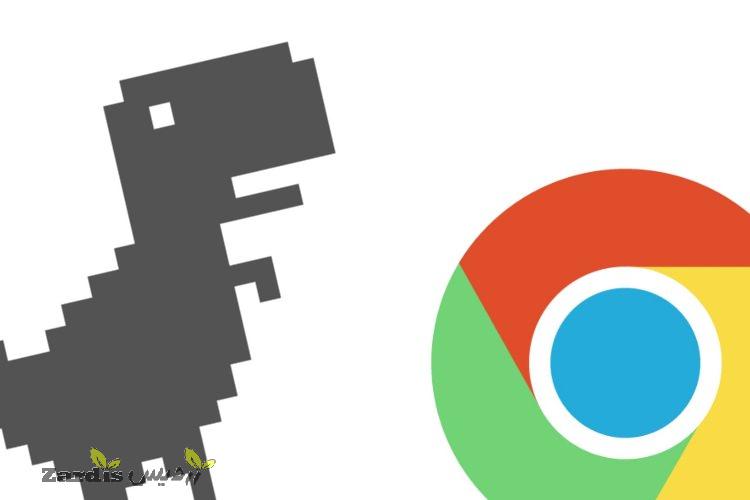آموزش ریست کردن تنظیمات ورد (word) و بازگشت به حالت قبل : برنامه مایکروسافت جز برنامه های می باشد که امروزه در بسیاری از سازمان ها و اداره ها از آن استفاده می کنند. این برنامه پردازشگر می تواند در راه اندازی کارهایتان به شما کمک کند اما گاهی در زمان استفاده از این برنامه مشکلاتی برای شما به وجود می آورد که باید برای حل آن ها اقدام نمایید.
ریست کردن تنظمیات ورد Word و بازگشت به حالت اولیه
اگر در زمان استفاده از برنامه ورد مشکلاتی برای شما به وجود آمد می توانید با ریسک کردن تنظیمات برای حل آن ها اقدام نمایید. در ادامه این پست سعی کرده ایم تا به صورت واضح آموزش ریست کردن تنظیمات ورد (word) و بازگشت به حالت قبل را برای شما تشریح کنیم. با زوم تک همراه شوید…
مجموعه آفیس
یکی از مجموعه های قدرتمند اداری است که می توان برای امور مختلف اداری از جمله تایپ از آن استفاده کرد. مایکروسافت به صورت کلی از مجموعه نرم افزارهای تشکیل شده است که به شکل یکپارچه و منظمی قرار داشته اند و هر کدام از آن ها دارای کاربردهای گسترده ی هستند. امروزه استفاده از مجموعه آفیس به عنوان یکی از ملزومات برای سازمان ها و اداره های مختلف به شمار می رود.
برای اینکه بتوانید از تمامی قابلیت های این برنامه ها استفاده نمایید نیاز است که تنظیمات مختلف و آموزش های متفاوت را در برنامه آفیس یاد بگیرید تا بتوانید به سادگی از آن ها استفاده کنید.
اغلب برنامه ها به این صورت هستند که پس از مدتی استفاده از آن ها دچار مشکلاتی می شوند مثلا در کار با برنامه Word ممکن است مشکلاتی در اسلایدها به وجود بیاید که می توانید از ریست کردن تنظیمات ورد (word) به عنوان یک راهکار استفاده نمایید.
چگونگی بازگشتن به تنظیمات اولیه
در صورتی که می خواهید تنظیمات Word را ریست کنید باید برنامه را باز نمایید و سپس به منوی Tools بروید و سپس گزینه Customize را انتخاب نمایید.بعد از آن برای شما پنجره ی باز می شود که باید سربرگ Options را انتخاب نمایید و گزینه Reset Menu And Toolbar Usage Data را انتخاب نمایید و پس از آن خواهید دید که منوها و تنظیمات شما به حالت پیش فرض بر می گردند.
یک روش دیگر نیز وجود دارد که شما می توانید از آن برای باز گردانی تنظیمات خود استفاده نمایید ، که در ادامه به آن ها اشاره شده است:
1)اول از هر چیزی باید پنجره Run را اجرا کنید. کافی است که دکمه های ویندوز و R را با یکدیگر فشار بدهید.
2) حالا باید در پنجره ی که برای شما باز می شود regedit را تایپ کنید و سپس کلید اینتر Enter را فشار دهید و با توجه به نسخه ورد خود مسیر مورد نظر را پیش ببرید.
ورد ۲۰۰۰ : HKEY_CURRENT_USER/Software/Microsoft/Office/9.0/ Word key
ورد ۲۰۰۲ : the HKEY_CURRENT_USER/Software/Microsoft/Office/10.0/ Word key
ورد ۲۰۰۳ : HKEY_CURRENT_USER/Software/Microsoft/Office/11.0/ Word key
ورد ۲۰۰۷ : HKEY_CURRENT_USER/Software/Microsoft/Office/12.0/ Word key
ورد ۲۰۱۰ : HKEY_CURRENT_USER/Software/Microsoft/Office/14.0/ Word key
ورد ۲۰۱۳ :HKEY_CURRENT_USER/Software/Microsoft/Office/15.0/Word key
ورد ۲۰۱۶: HKEY_CURRENT_USER/Software/Microsoft/Office/16.0/Word key
3)در این قسمت باید بر روی گزینه Word کلیک راست نمایید و گزینه Delet را کلیک نمایید و سپس گزینه Yes را کلیک نمایید.
4)در این جا باید از پنجره Registry Editor خارج شوید و سپس از منوی File گزینه Exit را کلیک نمایید.
در صورتی که برنامه ورد شما باز می باشد باید آن را ببندید و سپس مشاهده می کنید که تنظیمات برنامه ورد شما به حالت پیش فرض باز می گردد.
فراموش نکنید که به همین سادگی می توانید تنظیمات ورد (word) را انجام بدهید و سپس به حالت قبل باز گردید.
کاربران عزیز می توانید سوال های خود را در مورد لینک ” آموزش ریست کردن تنظیمات ورد (word) و بازگشت به حالت قبل “ از قسمت دیدگاه ها با ما در میان بگذارید….
منبع : microsoft
اخبار زردیس | جدیدترین اخبار ایران و جهان
تمامی حقوق مطالب برای "اخبار زردیس"محفوظ است و هرگونه کپی برداری بدون ذکر منبع ممنوع می باشد.
طبق ماده 12 فصل سوم قانون جرائم رایانه ای کپی برداری از قالب و محتوا پیگرد قانونی خواهد داشت.